笔记本win10一直处于飞行模式关无法登录怎么办 笔记本win10一直处于飞行模式关无法登录解决方法
- 更新日期:2023-01-27 01:24:00
- 来源:互联网
笔记本win10一直处于飞行模式关无法登录怎么办?用户们可以直接的打开电脑下的开始菜单,然后直接的在弹出的菜单选项中选择位于左侧列表选项中的设置图标,然后再次的点击windows设置界面下的网络和internet来进行设置就可以了,那么接下来就让本站来为用户们来仔细的介绍一下笔记本win10一直处于飞行模式关无法登录解决方法吧。
笔记本win10一直处于飞行模式关无法登录解决方法
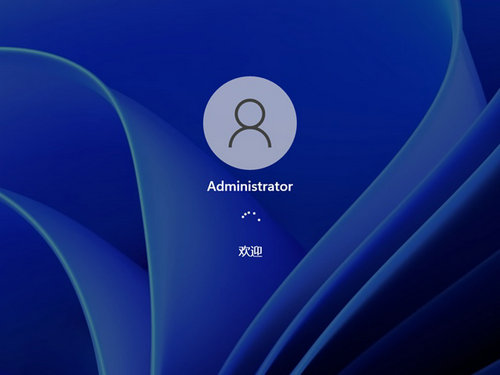
1、打开电脑,在电脑桌面左下方点击开始菜单,打开开始菜单选项。
2、点击开始菜单后,在弹出的菜单选项中选择位于左侧列表选项中的设置图标,并将它打开。
3、点击设置图标,进入到Windows设置界面中,在下列选项中找到网络和internet,点击打开。
4、进入到网络和internet界面,在左侧的菜单栏选项中找到飞行模式,点击打开飞行模式。
5、在飞行模式界面中,将右侧窗口中的飞行模式开关按键设置成关闭状态。
6、点击飞行模式,关闭飞行模式按钮后,退出飞行模式操作界面,就可以成功关闭了。









